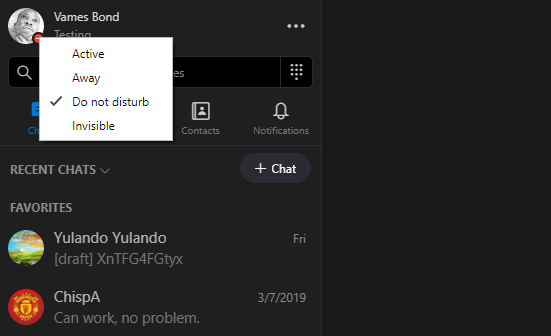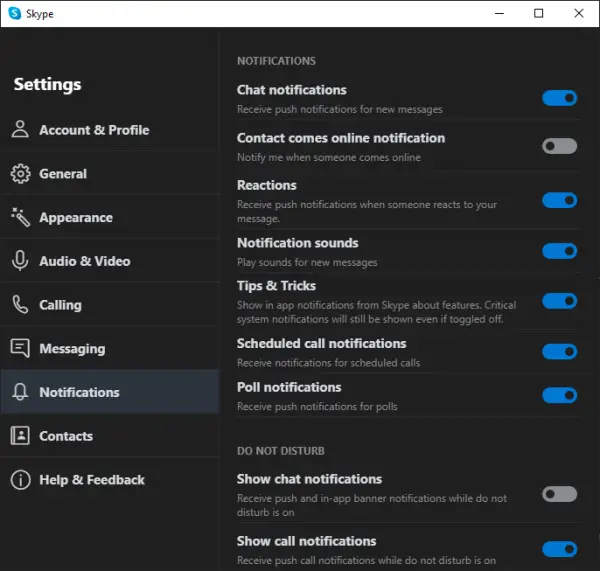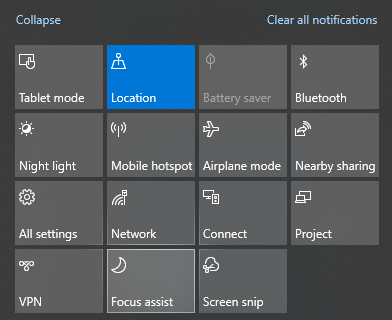нет звука сообщений в скайпе windows 10
Уведомления Skype не работают в Windows 10
Skype — одна из наиболее широко используемых платформ обмена мгновенными сообщениями, доступная сегодня для Windows 10 и многих других платформ. Люди могут использовать его для отправки сообщений, звонков, обмена файлами и многого другого, так что сразу мы можем увидеть, что это своего рода мастер на все руки.
Теперь отправка и получение сообщений является обычным делом для пользователей Skype, поэтому можно понять, какой гнев испытает человек, если он не получит уведомлений, предупреждающих его о новом сообщении. Это определенно еще одна проблема, поэтому давайте посмотрим, как это можно исправить.
Уведомления скайпа не работают
Если вы не получаете уведомления Skype, решить эту проблему довольно просто, поэтому продолжайте читать, чтобы узнать, как ее решить и продолжить свой бизнес.
Поговорим об этом подробнее.
1]Вы вошли в систему?
Если вы не вошли в Skype, вы не увидите уведомлений о новых сообщениях или даже о голосовых вызовах. Вам нужно проверить, не вошли ли вы в систему, затем сделайте это, и оттуда уведомления должны отправляться непосредственно вам в будущем.
Кроме того, вы должны убедиться, что уведомление о разговорах включено. Посмотрите в левом верхнем углу на значок колокольчика, затем нажмите на него, чтобы включить уведомления.
2]Проверьте свой статус
Вы можете изменить свой статус с «Активен», «Нет на месте», «Не беспокоить» и «Невидимый». Если ваш статус установлен на «Не беспокоить», приложение не будет отправлять вам уведомления, поэтому вам нужно будет это изменить. Лучше всего изменить его на «Активный» или «Нет на месте», и это должно помочь.
3]Уведомление отключено?
Одна из причин, по которой у вас возникают проблемы, может быть связано с отключением уведомлений. Чтобы проверить, перейдите в «Настройки» в Skype, затем перейдите в «Уведомления», и отсюда пользователь может, среди прочего, включать и выключать уведомления чата.
В этом разделе пользователь может даже изменить способ работы режима «Не беспокоить». По умолчанию он блокирует уведомления, но вы можете настроить его на получение уведомлений, если это то, что вам нужно.
4]Включена ли фокусированная помощь?
Вот в чем дело, Focus Assist может влиять на многие приложения, поэтому всегда полезно отключить его, если ситуация приняла неожиданный поворот. ОК, поэтому, чтобы выключить его, щелкните значок Центра поддержки на панели задач, затем нажмите «Помощь при фокусировке», чтобы просмотреть доступные настройки: «Только приоритет», «Только сигналы» или «Выкл.».
Если вы не видите Focus Assist, выберите «Развернуть», и оттуда перед вашими глазами должны появиться дополнительные параметры.
5]Другие причины
Некоторые другие причины могут быть:
Надеемся, это поможет вам решить проблему.
Устранение ошибки Skype с устройством воспроизведения в Windows 10
Хотя Skype – один из самых популярных мессенджеров, проблемы ним время т времени возникают. Пользователи Windows 10 сообщали, что бывает проблема, что нет звука в скайпе с устройством воспроизведения, но, к счастью, ее решение есть.
Пропал звук в Скайпе? Проблемы с устройствами воспроизведения весьма неприятны: из-за них вы не можете слышать своего собеседника во время звонка, но наши инструкции помогут разобраться с ними.
Ошибка Skype с устройством воспроизведения в Windows 10
Решение 1: Удалить звуковое устройство
Проблемы с воспроизведением звука в Skype часто вызываются звуковым устройством. Чтобы решить проблему, рекомендуется удалить звуковой драйвер. Для этого:
Решение 2:
Временно отключить звуковое устройство
При проблемах с устройством воспроизведения в Skype можно попробовать временно отключить звуковое устройство. Для этого:
Решение 3:
Перезапустить Skype
По сообщениям нескольких пользователей, им удалось решить проблему с устройством воспроизведения, просто перезапустив Skype. Для этого найдите значок Skype на Панели задач, кликните правой кнопкой и выберите Выход из Skype. После этого сова запустите Skype и проверьте, решена ли проблема.
Решение 4:
Убедиться, что в Skype выбрано правильное устройство воспроизведения
У некоторых пользователей установлено несколько звуковых устройств, и если случайно выбрать не то, это может вызвать проблему в Skype. Чтобы ее исправить, нужно вручную выбрать устройство воспроизведения в Skype. Для этого:
Решение 5: Отключить пункт «Автоматическая настройка динамиков»
Некоторые пользователи сообщали, что проблема с устройством воспроизведения в Skype решается отключением опции Автоматическая настройка динамиков. Для этого пройдите в Инструменты > Настройки > Настройки звука, в разделе Динамики снимите галочку у пункта Автоматическая настройка динамиков и нажмите Сохранить.
Решение 6: Отключить и включить динамики
Стоит попробовать отключить и снова включить динамики. Для этого:
Решение 7: Закрыть все аудиопрограммы, запущенные фоном
По отзывам пользователей, проблема решается, если закрыть все приложения, использующие звуковую карту. Например, если фоном запущен медиаплеер, попробуйте его отключить, прежде чем делать звонок в Skype.
Решение 8: Сброс файлов конфигурации Skype
Стоит попробовать сбросить файлы конфигурации Skype. Для этого:
Решение 9: Проверить, не устарел ли звуковой драйвер
Проблема с устройством воспроизведения может возникнуть, если устарел звуковой драйвер. В этом случае рекомендуем обновить его. Для этого зайдите на сайт производителя своей материнской платы или звуковой карты и скачайте последнюю версию драйверов для своего устройства. После установки новых драйверов проблема должна решиться.
Решение 10: Переустановить Skype
Для решения проблемы с устройством воспроизведения пользователи предлагают переустановить Skype. Несколько пользователей утверждают также, что решили проблему установкой более старой версии Skype, можете попробовать и этот вариант.
Полное аудио Skype не будет работать на Windows 10, 8.1, 7
Skype является самым популярным приложением для обмена сообщениями в мире, но помимо поддержки обмена мгновенными сообщениями, это приложение также поддерживает видео и аудио звонки.
Пользователи сообщали, что аудио Skype не работает в Windows 10, поэтому давайте посмотрим, как решить эту проблему.
Частые проблемы со звуком в Skype
Skype – отличное приложение, но многие пользователи сообщали о проблемах со звуком при использовании Skype. Говоря о проблемах, вот некоторые из распространенных проблем, о которых сообщили пользователи:
Действия по устранению проблем со звуком в Skype
Решение 1. Убедитесь, что ваши динамики и микрофон правильно настроены
Обычно проблемы со звуком в Skype связаны с вашей конфигурацией, поэтому вам нужно будет настроить правильное аудиоустройство и микрофон в Skype. Для этого выполните следующие действия:
По словам пользователей, иногда обновление может изменить ваши динамики или микрофон по умолчанию, поэтому обязательно проверьте, правильно ли настроено ваше аудиоустройство в Skype.
Микрофон не работает? Не паникуйте! Вот что вам нужно сделать!
Решение 2. Используйте аудио драйвер по умолчанию от Microsoft
Если у вас проблемы со звуком в Skype, это может быть связано с тем, что ваш аудиодрайвер не полностью совместим со Skype. Чтобы решить эту проблему, пользователи предлагают вместо этого использовать драйвер Microsoft по умолчанию.
Если вы хотите вернуться к драйверу по умолчанию, вам придется удалить текущий драйвер. Для этого выполните следующие действия:
После перезагрузки компьютера будет установлен драйвер по умолчанию, и проблемы со звуком Skype должны быть устранены.
Решение 3 – Обновите ваши аудио драйверы
Пользователи сообщили, что вы можете решить проблемы со звуком в Skype, просто загрузив и установив последние версии драйверов для вашего аудиоустройства. Вы можете загрузить последние версии драйверов с веб-сайта производителя материнской платы или звуковой карты.
Пользователи сообщали о проблемах с драйверами Realtek, но даже если вы не используете звуковую карту Realtek, вы можете попробовать обновить аудио драйверы.
Существует множество версий драйверов для звуковых карт, поэтому выберите точную версию, а затем загрузите и установите ее. Это может быть длительным процессом, особенно если вы делаете это вручную.
Загрузите инструмент обновления драйверов TweakBit (одобрен Microsoft и Norton), чтобы сделать это автоматически.
Этот инструмент поможет вам избежать необратимого повреждения вашего ПК, загрузив и установив неправильные версии драйверов.
Отказ от ответственности : некоторые функции этого инструмента не являются бесплатными.
Кроме того, вы можете использовать другой инструмент обновления драйверов из этого списка. Все отлично, правда!
Решение 4 – Измените настройки микрофона
Если у вас есть проблемы со звуком в Skype, вы можете их исправить, изменив настройки микрофона. Вы можете сделать это, выполнив следующие действия:
Решение 5. Перезапустите службу Windows Audio.
Иногда проблемы со звуком в Skype могут быть вызваны службой Windows Audio, и для ее устранения необходимо перезапустить ее. Это простая процедура, и вы можете сделать это, выполнив следующие действия:
Решение 6 – Обновление/переустановка Skype
По словам пользователей, вы можете решить эту проблему, просто установив последнюю версию Skype.
Вы можете обновить Skype, просто загрузив последнюю версию прямо с веб-сайта Skype, или вы можете обновить ее из самого приложения Skype.
Для этого просто выполните следующие действия:
Если у вас уже установлена последняя версия, вы можете вернуться к более старой версии Skype и проверить, устраняет ли она эту проблему для вас.
В дополнение к обновлению пользователи также предлагают переустановить Skype и удалить все записи реестра, связанные со Skype. Для этого вы можете удалить Skype и вручную удалить все записи Skype из вашего реестра.
Удаление записей из реестра вручную не является лучшим или наиболее практичным решением, поэтому вы можете использовать Iobit Uninstaller Pro (бесплатно) или аналогичный инструмент для полного удаления Skype с вашего компьютера.
После удаления Skype попробуйте переустановить его и проверьте, устраняет ли это проблему. Если Skype не будет переустановлен, мы вернемся с этим руководством, чтобы решить эту проблему.
Решение 7 – Выберите правильное аудиоустройство
По словам пользователей, если аудио Skype не работает, возможно, проблема в вашем аудио устройстве. Если правильное аудиоустройство не выбрано, вы можете столкнуться с некоторыми проблемами на вашем компьютере, чаще всего с отсутствием звука.
Это не главная проблема, и ее можно легко решить, выполнив следующие действия:
После того, как вы измените аудиоустройство по умолчанию, проверьте, решена ли проблема.
Чтобы решить эту проблему, в большинстве случаев вам просто нужно установить динамики или наушники в качестве устройства воспроизведения по умолчанию, и проблема должна быть решена.
Решение 8. Проверьте правильность подключения колонок и микрофона.
Если у вас возникают проблемы со звуком во время звонков в Skype, это может быть связано с вашим микрофоном или динамиками.
Несколько пользователей сообщили, что другая сторона не слышит их во время разговора по Skype, и это, скорее всего, вызвано вашим микрофоном.
Как и в наушниках, в вашем микрофоне используется разъем 3,5 мм, поэтому возможно, что вы случайно подключили микрофон к неправильному порту.
Это всего лишь небольшая проблема, и чтобы ее исправить, просто отключите ее от неправильного порта и подключите к правильному.
Как видите, это быстрое и простое решение, поэтому обязательно попробуйте его.
Усовершенствуйте свою игру с лучшими 360-градусными USB-микрофонами для исключительного звука!
Решение 9. Попробуйте изменить свой DNS-сервер
По словам пользователей, иногда ваши настройки DNS могут вызвать проблемы со звуком Skype.
Это не является серьезной проблемой, и вы можете легко исправить ее, просто переключившись на DNS от Google. Для этого просто выполните следующие простые шаги:
Помимо DNS от Google, вы также можете попробовать использовать OpenDNS. После того, как вы измените свой DNS, проверьте, решена ли проблема с Skype.
Узнайте, как использовать DNS-сервер 1.1.1.1 на компьютере с Windows 10 для повышения конфиденциальности!
Решение 10. Проверьте подключение к сети
Если у вас проблемы со звуком в Skype, возможно, проблема в подключении к сети.
Если у вас возникли проблемы с подключением к Интернету, Skype автоматически изменит качество звука, чтобы ваш звонок оставался активным.
Тем не менее, вы можете получить лучшие результаты, просто используя проводное соединение. Соединение Wi-Fi может пострадать от помех, поэтому всегда лучше использовать проводное соединение.
Если вы можете, переключитесь на проводное соединение и проверьте, решает ли это вашу проблему.
Решение 11 – Закройте другие приложения
Иногда другие приложения могут мешать работе Skype и вызывать проблемы со звуком. Чтобы свести к минимуму помехи, обязательно отключите все потоковые приложения и загрузки.
После этого Skype сможет использовать вашу пропускную способность без каких-либо проблем или помех со стороны других приложений.
Говоря о пропускной способности, вот лучшие инструменты мониторинга, которые вы можете выбрать для отслеживания вашей интернет-активности.
Если аудио Skype не работает, это может быть большой проблемой, потому что вы не сможете выполнять звонки через Skype со своими друзьями, но мы надеемся, что одно из наших решений помогло вам решить эту проблему.
Примечание редактора . Этот пост был первоначально опубликован в августе 2016 года и с тех пор был полностью переработан и обновлен для обеспечения свежести, точности и полноты.
Почему нет звука в Скайпе
Нет звука в Скайпе — распространенная проблема, с которой сталкиваются многие пользователи Windows 10 и младших версий операционной системы. Возникнуть подобная неполадка может по разным причинам, а значит, существуют разные способы ее устранения.
Причина 1: Настройки громкости на компьютере
Первое, что необходимо проверить при отсутствии звука в Скайпе — выставлена ли громкость для мессенджера на достаточном уровне.
Причина 2: Настройки звука в Skype
Если не работает звук в Скайпе, следующим шагом следует проверить настройки звука.
Причина 3: Некорректная работа программы
Если звук отсутствует только в Skype, а в других приложениях на компьютере работает, следует попробовать переустановить программу на компьютере. Подобная неполадка часто возникает после обновления мессенджера.
Причина 4: Неработоспособность динамиков
Следует проверить, звук отсутствует только в Скайп или в других программах на компьютере тоже. Если он не работает ни в одной программе или хрипит, понадобится проверить работоспособность динамиков – если это внешнее звуковое устройство (колонки), подключите их к другому устройству (компьютеру, смартфону). Если к компьютеру подсоединены иные устройства вывода звука, например, наушники, их потребуется временно отключить.
Причина 5: Проблемы с драйвером звука
Что делать, если звук отсутствует не только в Skype, но и на всем компьютере? В этом случае следует проверить состояние звуковых драйверов.
Если сразу не понятно, из-за чего пропал звук в Скайпе, нужно последовательно проверить каждый из указанных вариантов и, в конце концов, неполадка будет устранена.
В Скайпе не приходят уведомления о новых сообщениях – что делать?
С прошлой проблемкой Скайпа, показом прочитанных сообщений, как новых, справились. Но теперь пользователи мессенджера столкнулись с новой напастью: сообщения приходят, а уведомления о них – нет. Вот несколько вариантов того, как действовать если в Skype не приходят уведомления о новых сообщениях.
Вариант #1
Самое первое, что стоит сделать – проверить скайповские настройки, не слетела ли где галочка.
Вариант #2
Если входящие сообщения в Скайпе по-прежнему отображаются прочитанными, возможно, дело в настройках времени на ПК и в самом мессенджере. Тогда механизм решения проблемы тот же, что и с неисчезающими уведомлениями, и с сообщениями не по порядку.
Чего делать в подробностях и со скриншотами читайте здесь: Skype заглючил: сообщения не по порядку и другие баги
Вариант #3
Настройки уведомлений можно изменить не только через меню, но и при помощи специальных команд, вводимых в поле сообщения в соответствующем диалоге:
Чтобы «перезагрузить» уведомления, можно отправить в чате /alertsoff, а затем /alertson (без текста).
О других скрытых командах в Skype читайте здесь: 7 фишек Скайпа, о которых многие не знают
Если настройки проверили, время установили, программу обновили, скрытыми командами воспользовались, а уведомлений о новых сообщениях как не было в Скайпе, так и нет, ждем пока этот баг самоустранится с очередными обновлениями программы (что не раз случалось с прошлыми проблемами).
Один из способов вам помог или знаете как еще устранить неполадки Скайпа? Ждем ваших комментариев.